Una descripción general de la herramienta de edición y efectos de vídeo Picture-in-Picture
¿Quieres compartir vídeos que se puedan reproducir simultáneamente a través de una sola pantalla? O desea cargar sus experiencias de viaje, crear vlogs de contenido o compartir su transmisión de juegos. Es posible ingresar video en pantallas separadas, pero una vez terminada la edición, se puede ver usando una sola pantalla. Una forma de crear este tipo de vídeo es mediante un vídeo Picture-in-Picture.
En este artículo hablaremos de cómo hacer un vídeo de imagen en imagen. Ahora aprenderá el proceso de hacer esto. Por lo tanto, puede crear y compartir su video de imagen en imagen en sus plataformas de redes sociales.
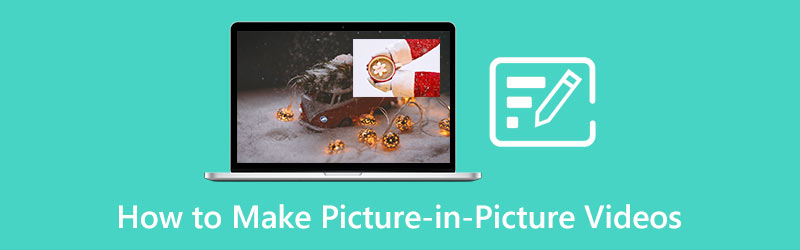
- LISTA DE GUÍAS
- Parte 1. ¿Qué es un vídeo de imagen en imagen?
- Parte 2. Cómo hacer un vídeo PiP
- Parte 3. ¿Para qué se utilizan los vídeos Picture-in-Picture?
- Parte 4. Preguntas frecuentes sobre la edición de vídeo Picture-in-Picture
Parte 1. ¿Qué es un vídeo de imagen en imagen?
Imagen en imagen (PiP) generalmente tiene una pequeña relación de aspecto del video que se está viendo. Por lo general, se ubica en la parte superior y en el borde de la pantalla. Mientras mira, puede usar otras aplicaciones o explorar contenido usando su pantalla principal.
Se utiliza a menudo hoy en día en configuraciones de videoconferencias. Por lo general, mientras el orador discute, hay una pantalla más grande que muestra el contenido. También lo utilizan a menudo los streamers, como los jugadores de juegos en línea. El juego se puede ver en la pantalla y el transmisor también se puede ver mientras juega. Es posible mediante la edición de vídeo imagen en imagen. Puede ver videos separados usando una pantalla.
Picture-in-Picture (PiP) se utiliza popularmente hoy en día para crear contenido que vemos a menudo en las plataformas de redes sociales. Se ha utilizado para atraer espectadores y seguidores.
Parte 2. Cómo hacer un vídeo PiP
Supongamos que desea compartir sus videos de viajes mediante la edición Imagen en imagen. Si deseas subirlo a tu cuenta de redes sociales, Convertidor de vídeo ArkThinker definitivo es ideal. Como principiante, se da por supuesto que aún no tienes muchas ideas ni habilidades de edición. Por lo tanto, es aconsejable que utilice únicamente una herramienta con una interfaz fácil de usar.
Al utilizar este programa, no necesita pensar si funciona en su dispositivo porque es compatible con Mac y Windows. Este programa te permite juntar tus videos y verlos en una pantalla a través del creador de collage. A través de esta función, puedes agregar diferentes videos que se pueden ver en pantallas separadas. Desde la lista aplicada del creador de collages, puedes editar, agregar filtros y música. Además, puedes convertir formatos de audio y video lo más rápido posible. Puedes hacerlo realidad si deseas crear un video musical que incluya tus imágenes y videoclips. Además, también puedes cortar y recortar tu vídeo si así lo deseas. Este programa ofrece un editor de vídeo para imagen en imagen. Puedes producir un vídeo llamativo y seguramente a los espectadores les gustará. Para comenzar, siga el proceso que se proporciona a continuación.
Descargar e instalar
Descargue e instale el programa y finalice el proceso de instalación para iniciar la aplicación.
Carga tus vídeos
Desde la interfaz, haga clic en el Collage pestaña. En la parte inferior, elija una plantilla que desee utilizar en su proceso de edición de video de imagen en imagen. Después de eso, haga clic en el ícono Más para elegir diferentes videos de su carpeta.
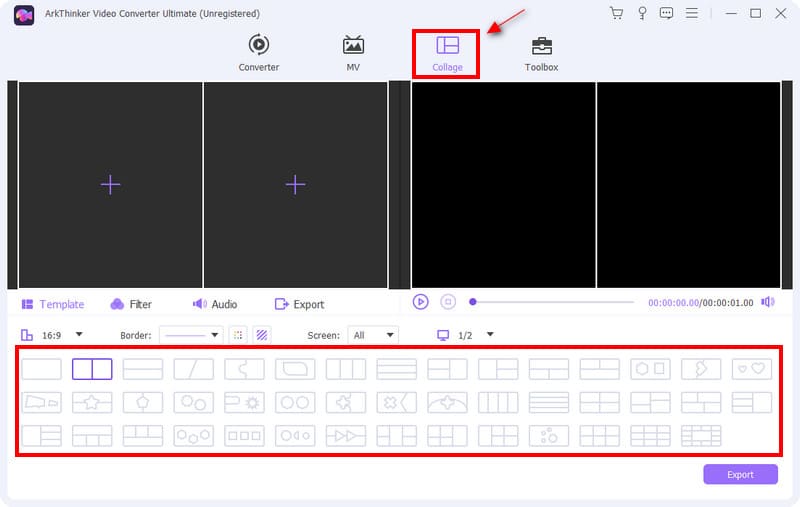
Ajustar el tamaño de la pantalla
Una vez que sus videos se coloquen en pantallas separadas, puede ajustar libremente el tamaño de la pantalla de sus videos. Coloque el cursor desde una de las pantallas de video y aparecerá el ajuste de tamaño. Puede achicar o agrandar la pantalla según sus preferencias.
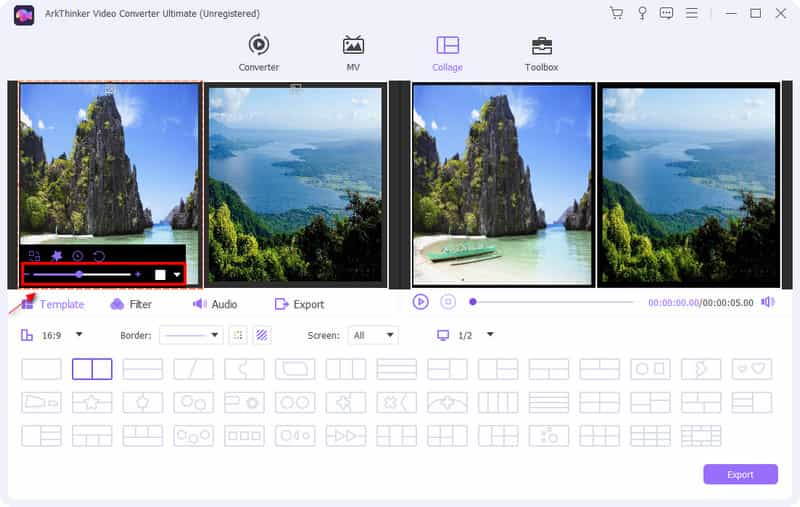
Edita tus vídeos
Además de la plantilla, puedes aplicar filtros a tus vídeos. También puedes ajustar tus videos contraste, saturación, brillo, y matiz. Haga clic derecho en uno de sus pantallas de video. Después de eso, verás Efecto y filtroy haga clic en ese botón. Desde allí, ahora puedes aplicar el efecto básico a tu vídeo.
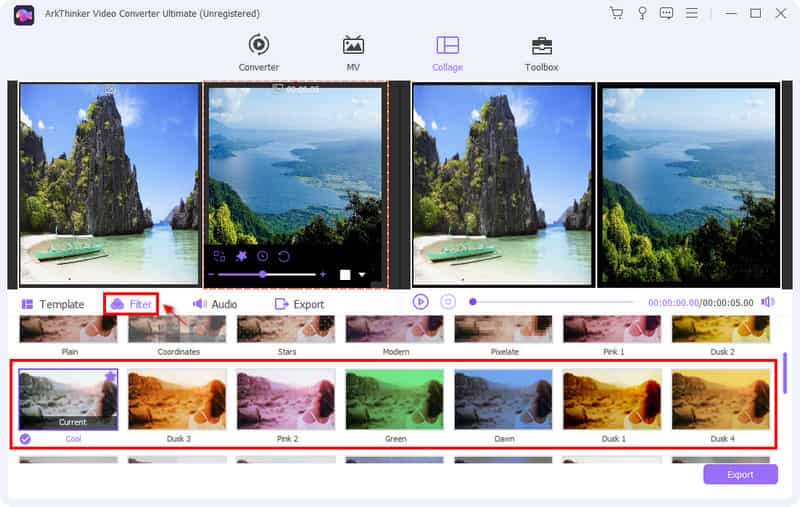
Además, haga clic Audio si desea conservar el sonido o agregar música de fondo a sus videos. Marque la casilla y haga clic en el icono (+). También puede ajustar el volumen de la música de fondo según sus preferencias.
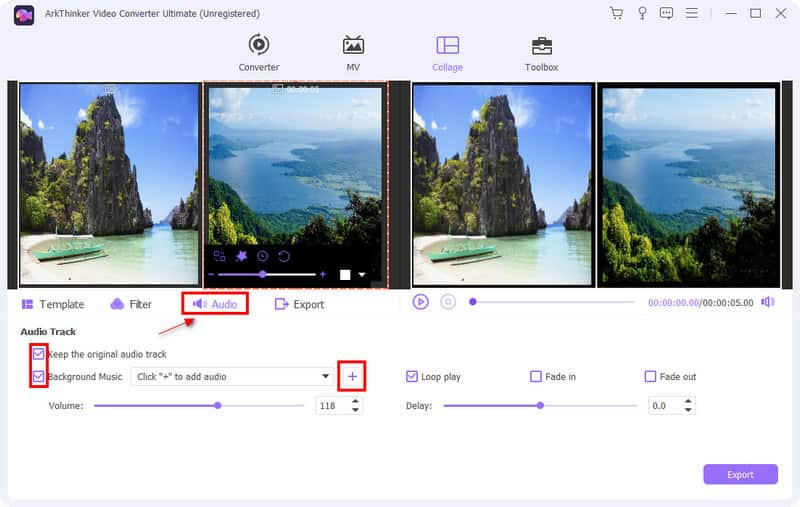
Exporta tu vídeo de imagen en imagen
Después de la edición que ha realizado, ahora puede hacer clic Exportar para realizar cambios con respecto al nombre, formato, velocidad de cuadros, resolución y calidad de su video.
Una vez que esté satisfecho con los cambios que realizó en su video, puede guardar y Iniciar exportación su salida.
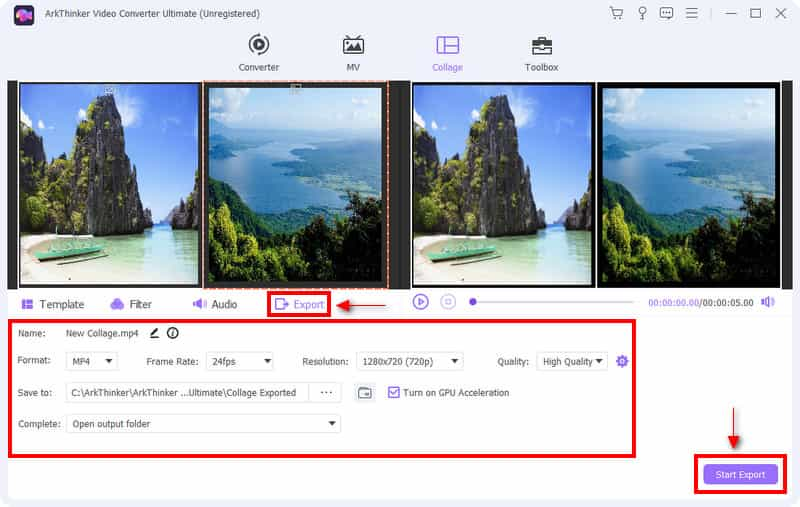
Parte 3. ¿Para qué se utilizan los vídeos Picture-in-Picture?
Hoy en día, existen una gran cantidad de contenidos que puedes ver y visualizar a través de plataformas online. Imagen en imagen es uno de los contenidos más utilizados por muchos. Los creadores de contenido lo utilizan comúnmente como contenido para compartir con sus espectadores objetivo. Por ejemplo, puedes crear un vídeo de imagen en imagen haciendo un vídeo de reacción. Puede crear contenido educativo como si su lección se mostrara en la pantalla mientras discute. Además, puede mostrar tu imagen y narración mientras juegas. Seguramente puedes hacer mucho más con la edición de imagen en imagen.
Parte 4. Preguntas frecuentes sobre la edición de vídeo Picture-in-Picture
¿Cuál es la diferencia entre imagen en imagen e imagen por imagen?
Imagen en imagen (PIP) muestra la fuente de video principal en la pantalla principal y la fuente secundaria se muestra en una ventana secundaria. Por otro lado, Imagen por imagen (PBP) muestra diferentes visualizaciones en diferentes fuentes.
¿Cómo reproduzco YouTube en modo PiP?
Para reproducir el modo Imagen en imagen en Youtube, debes ir a la configuración de tu teléfono, buscar Aplicaciones y hacer clic en Youtube. Desde youtube, busque imagen en imagen y elija permitir. Desde tu perfil de Youtube, ve a configuración, busca general y habilita la opción de imagen en imagen.
¿Por qué no funciona el modo Imagen en imagen?
Reinicie su teléfono si la función Imagen en imagen no funciona en su modo normal, incluso si la habilita.
Conclusión
Ser creador de contenido es popular hoy en día. Son conocidos por subir contenidos en varias plataformas de redes sociales. Es un hecho que existe una gran oportunidad para ellos en los entornos en línea. Para ganar espectadores y seguidores es necesario pensar en contenidos que se ajusten al gusto de las masas. Edición de vídeo imagen en imagen se ha utilizado para crear contenido hoy en día. Si desea mostrar sus videos y mostrarlos solo en una pantalla, puede utilizar esta forma para compartir su producción creativa.
¿Qué opinas de esta publicación? Haga clic para calificar esta publicación.
Excelente
Clasificación: 4.9 / 5 (basado en 366 votos)
Encuentre más soluciones
Collage Video 4 Aplicaciones de Video Collage para hacer videos de collage Los 6 mejores editores de vídeo en pantalla dividida que deberías perderte en Windows y Mac Los 5 mejores creadores de collages para crear videos con música rápidamente 2 formas de usar iMovie para dividir la pantalla en Mac y iPhone Las 5 mejores aplicaciones de vídeo en paralelo para principiantes [iOS/Android] 5 aplicaciones de collage de vídeos para Mac, Windows, iPhone y AndroidArtículos relativos
- Editar video
- Agregue la carátula del álbum a MP3 en Windows, Mac, iPhone y Android
- Consulte los 5 principales visores de metadatos para vídeos, audio y fotos
- Cómo editar metadatos de archivos de video en una computadora y un teléfono móvil
- 5 aplicaciones de collage de vídeos para Mac, Windows, iPhone y Android
- Tutorial concreto para hacer pantalla dividida en TikTok para principiantes
- Las 5 mejores aplicaciones de vídeo en paralelo para principiantes [iOS/Android]
- 2 formas de usar iMovie para dividir la pantalla en Mac y iPhone
- Cree un collage de videos para Instagram Reels [móvil y escritorio]
- Los 5 mejores creadores de collages para crear videos con música rápidamente
- Los 5 mejores editores de metadatos para vídeos, audio, fotos y archivos PDF



